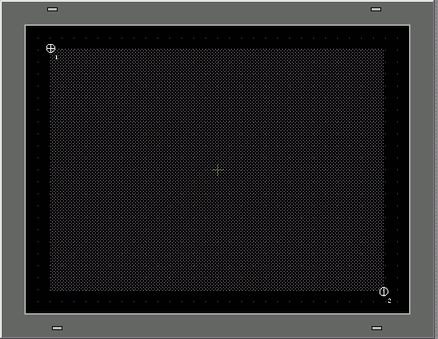![]()
-
更多详情,请参阅“设置指南”。
 9.6.3.1 移动显示 - 基本
9.6.3.1 移动显示 - 基本 -
有关部件放置方法和地址、形状、颜色和标签设置方法等的详细信息,请参阅“编辑部件”一节。
 8.7.1 编辑部件
8.7.1 编辑部件
![]()
更多详情,请参阅“设置指南”。
![]() 9.6.3.1 移动显示 - 基本
9.6.3.1 移动显示 - 基本
有关部件放置方法和地址、形状、颜色和标签设置方法等的详细信息,请参阅“编辑部件”一节。
![]() 8.7.1 编辑部件
8.7.1 编辑部件
在[画面(S)]菜单中,选择[新建画面(N)]命令或点击![]() 。
。
在[画面类型]中选择[基本画面],在[画面号]中输入10,然后点击[新建]。
创建一个将被调用的画面。
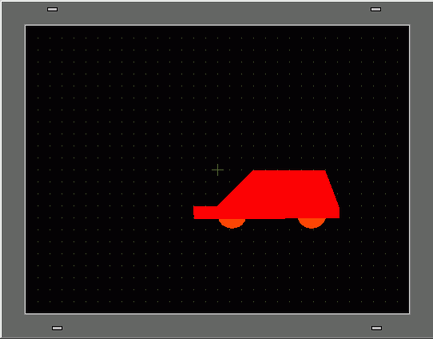
![]()
在目标画面上,用调用画面被放置的中心点定位调用画面。这样,在绘图区的中心用一个顶点绘制图片可能会使得以后在目标画面上定位该图片变得更容易。
点击[基本1]选项卡。在[部件(P)]菜单上指向[图片显示器(F)]或点击 ![]() ,将图片显示器放在画面的任一位置上。
,将图片显示器放在画面的任一位置上。
在[图片显示器]部件的边框内双击鼠标,打开[图片显示器]对话框。
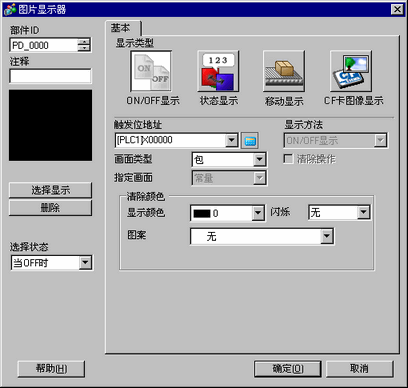
在[显示类型]中选择[移动显示],设置[控制字地址]
在[画面类型]中选择[基本画面],在[指定画面]中选择[常量]。
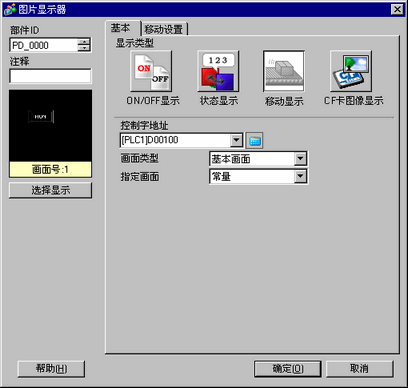
点击[选择显示],选择画面10,然后点击[确定]。
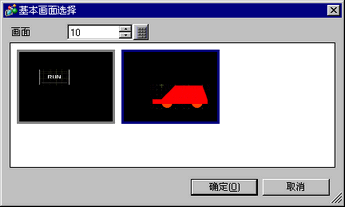
在图片显示器对话框中点击[移动设置]选项卡,并设置[移动方法]和[数据类型]。在[移动方法]中选择区域内移动,在[数据类型]中选择Bin。
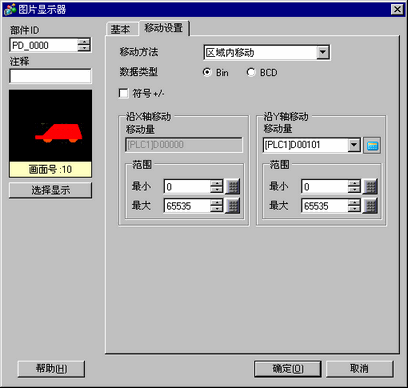
在[沿X轴移动]和[沿Y轴移动]中,输入最小和最大值。例如在[沿X轴移动]中将最大值设置为100,最小值设置为0,在[沿Y轴移动]中将最大值设置为100,最小值为0。
在基本画面1上,为被调用图片指定原始位置。